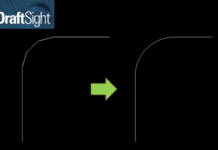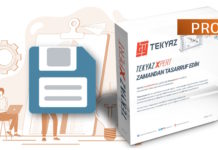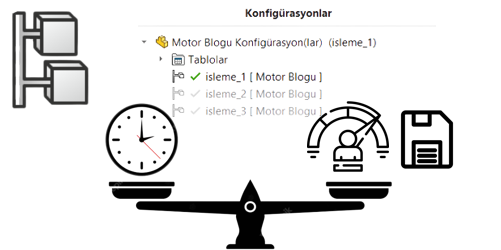Son güncelleme: 21.08.2023
SOLIDWORKS’te tasarlanan bir model veya modelin teknik resmi PDF olarak kaydedildiğinde modelin kenar çizgileri net olmayıp pürüzlü olduğu durumlar düşük görüntü kalitesinden kaynaklanmaktadır. Bu makalemizde görüntü kalitesini yükseltmeyi inceleceğiz.
Piston-Krank montajı üzerinden hem model ortamından hem de modelin teknik resmi üzerinden düşük ve yüksek kalite PDF kaydederek kıyaslama yapalım.
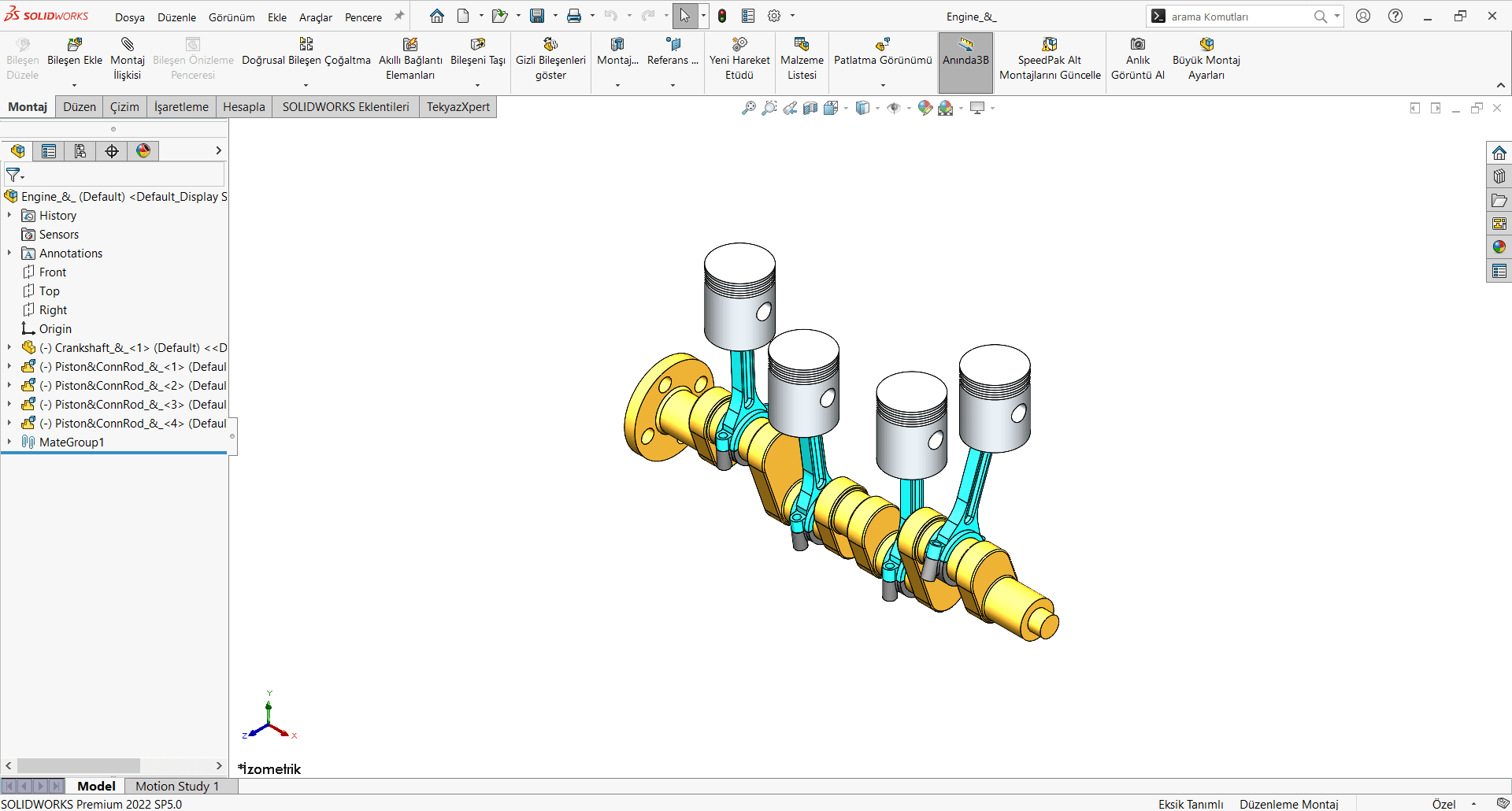
Model veya Teknik Resim ortamında Farklı Kaydet seçimiyle açılan pencerede kayıt türünü PDF seçtikten sonra Seçenekler kısmını açıyoruz ve karşımıza Sistem Seçenekleri > Ver > PDF ayarları çıkmaktadır. Burada Yüksek Kalite Çizgiler ,Gölgelenmiş Kenarlar seçilmediği zaman ve DPI ayarı da minimum (96) seviyede kaldığında görüntü kalitesi düşük olacaktır. Ancak ilgili ayarlar seçili olduğunda ve DPI ayarı maksimum (600) seviyede olduğunda görüntü kalitesi yüksek olacaktır. Aşağıdaki görselde kıyaslama sonucu görülmektedir.
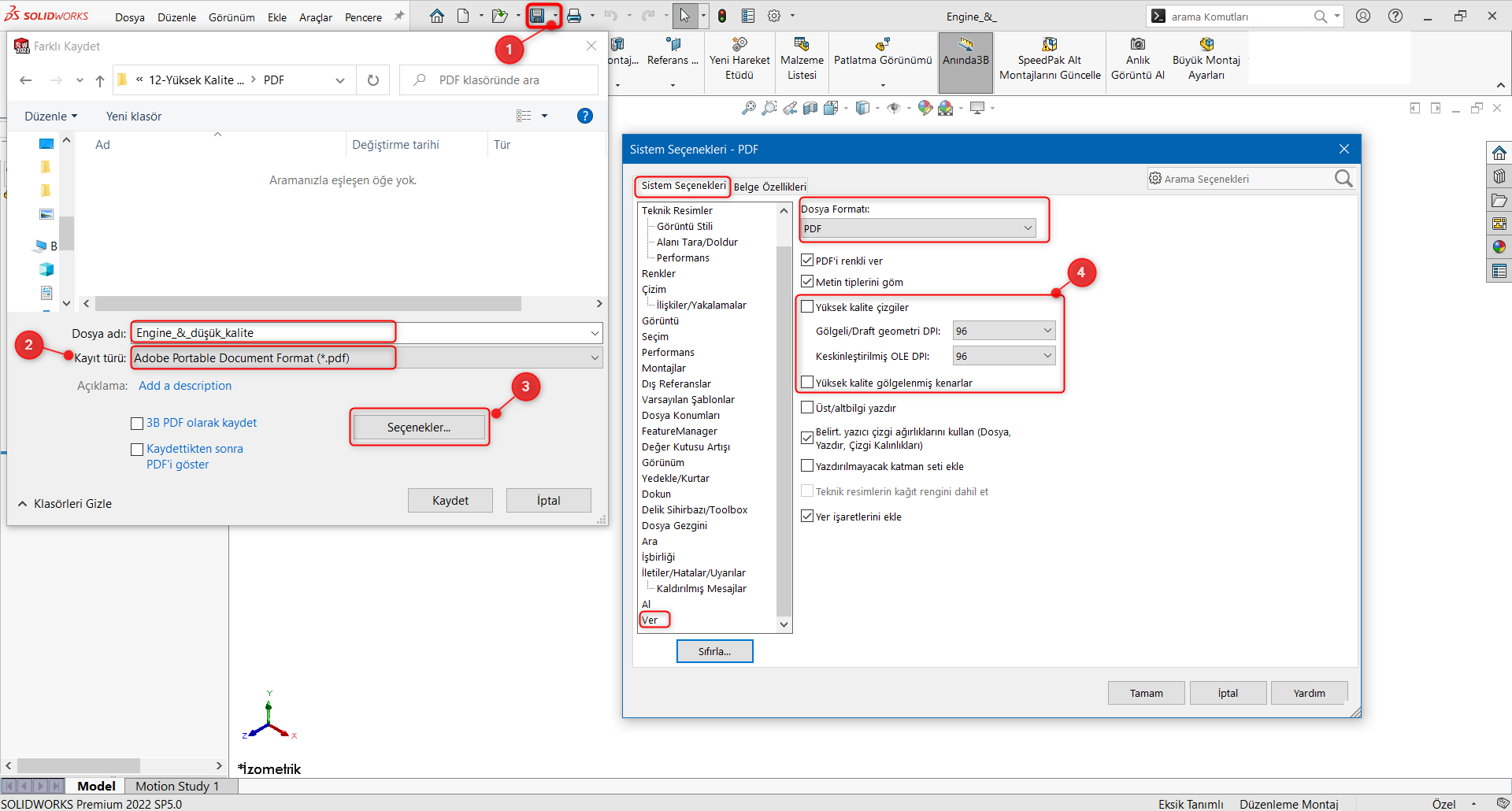
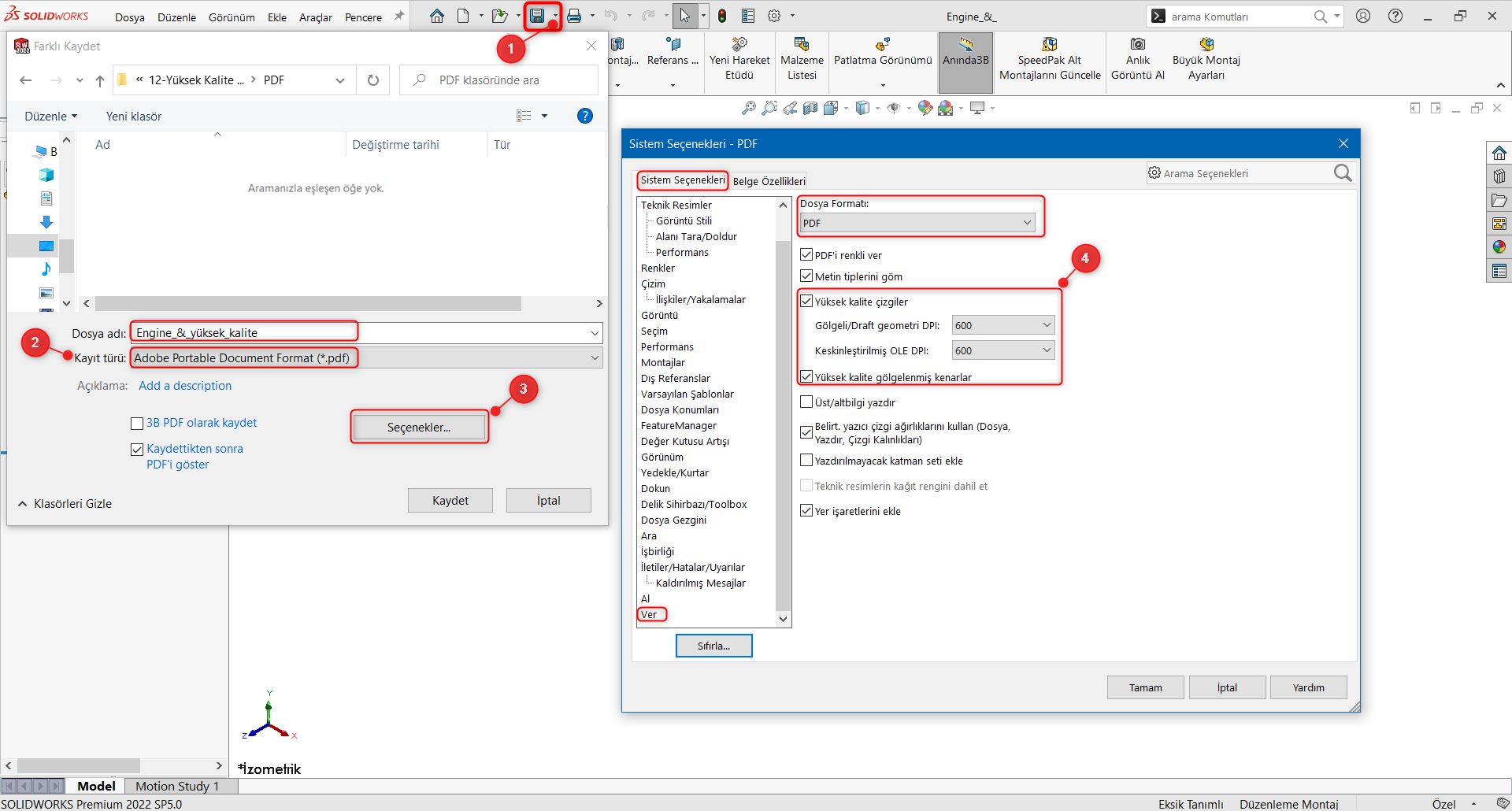
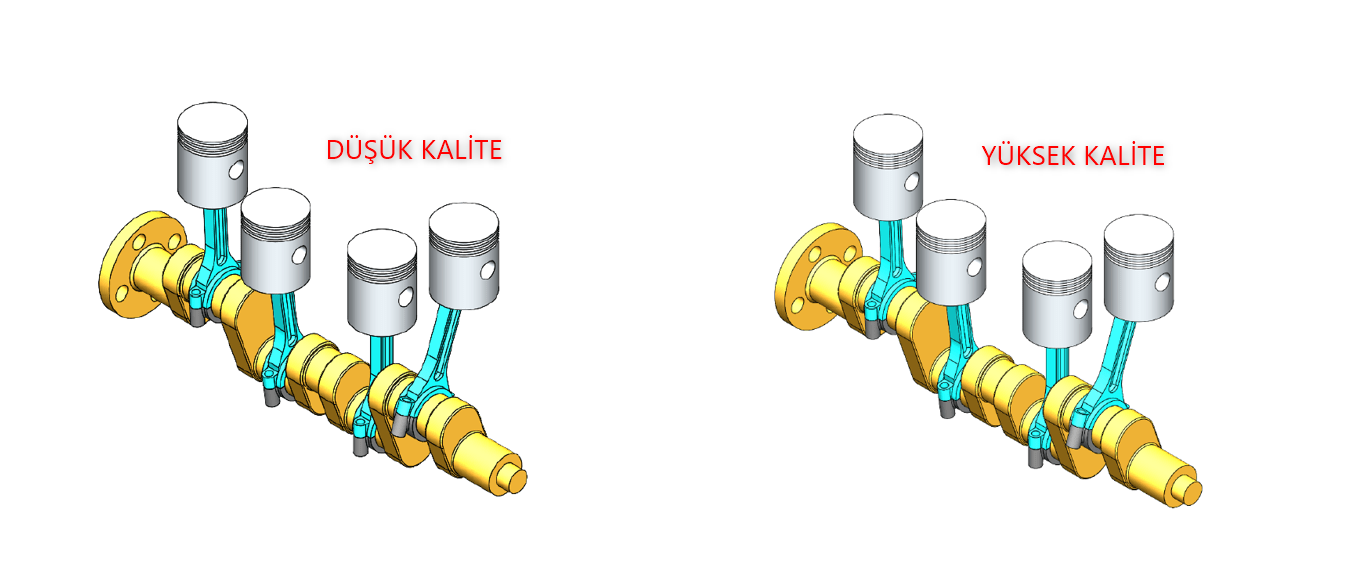

Kıyaslama sonuçlarında da görüldüğü gibi Yüksek Kalite PDF çıktılarında kenar çizgileri daha net , pürüzsüz ve keskindir. PDF çıktılarınızın görüntü kalitesinde bir sorun olduğunu düşünüyorsanız yukarıdaki ayarlarınızı kontrol edebilirsiniz!
Ayrıca model ortamında tasarımlarınızın görüntü kalitesini iyileştirmek için Görünüm Stilleri : Draft ve Yüksek Kalite adlı makalemizi inceleyebilirsiniz.